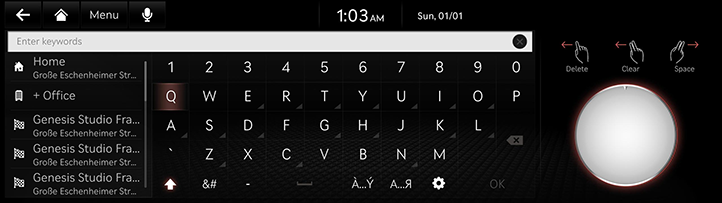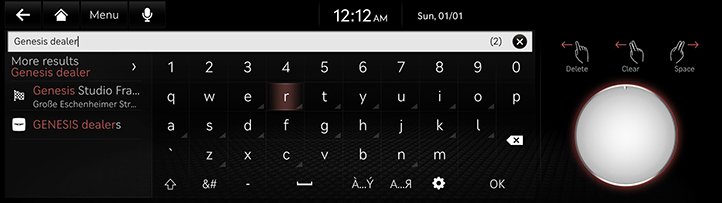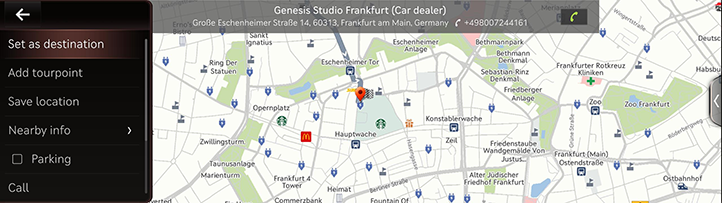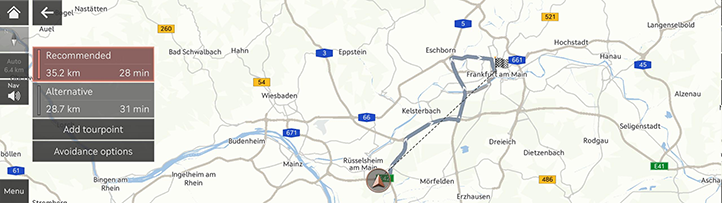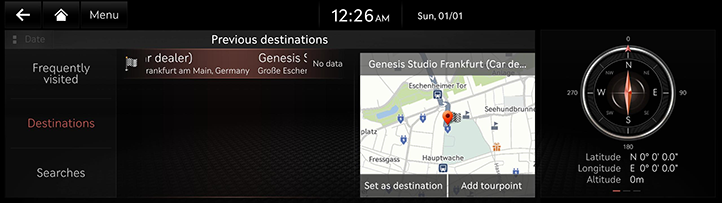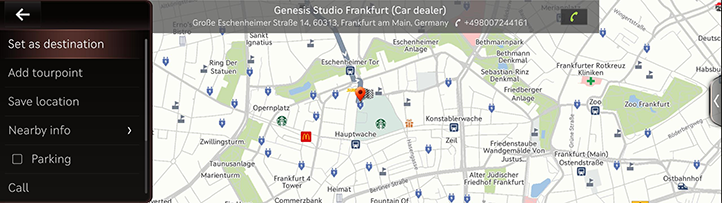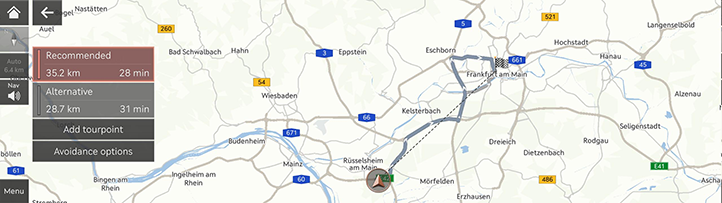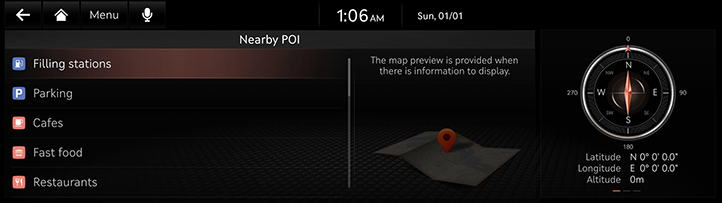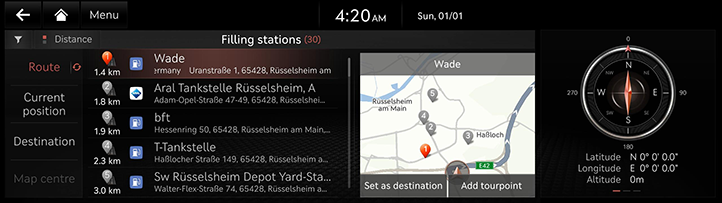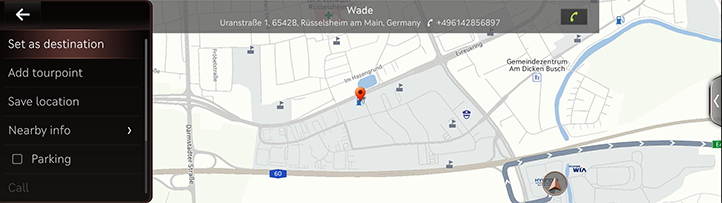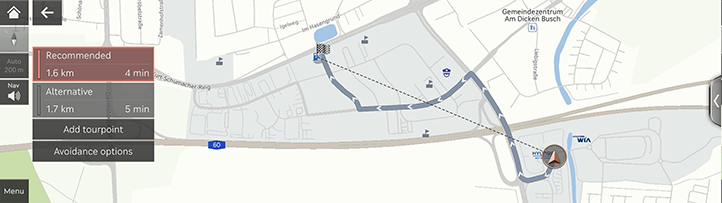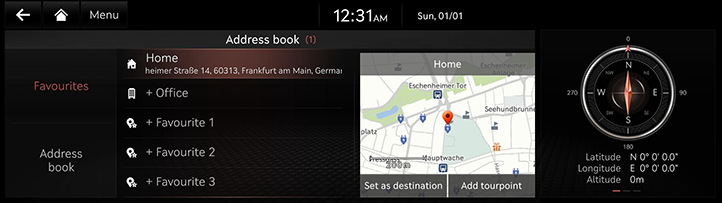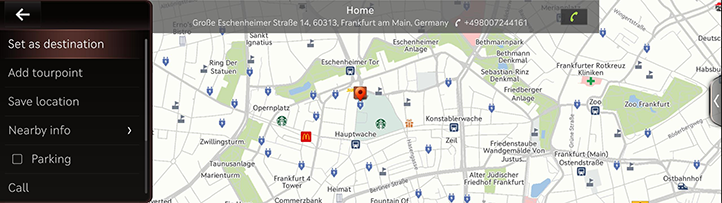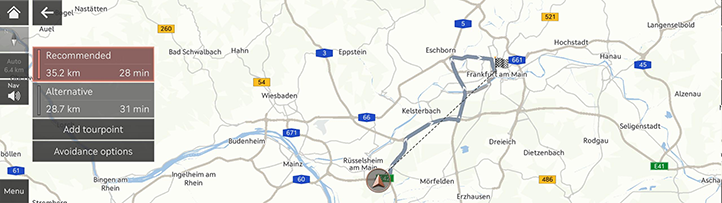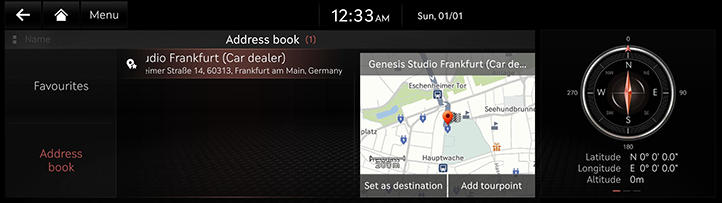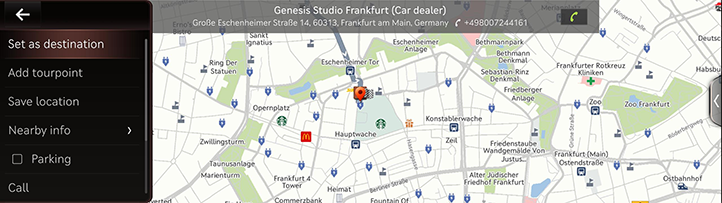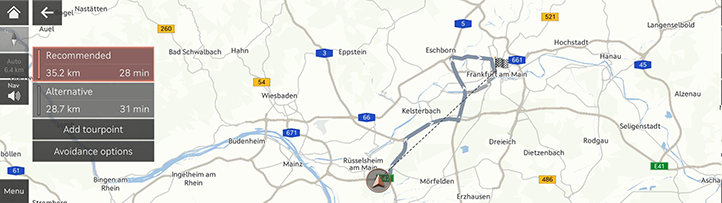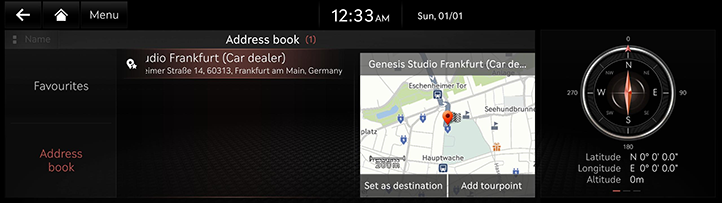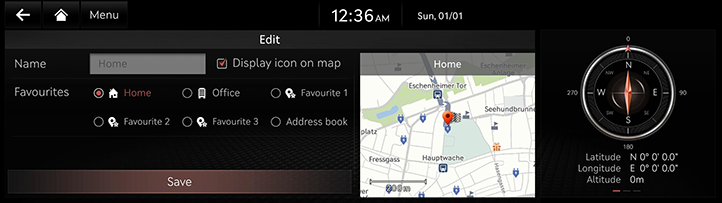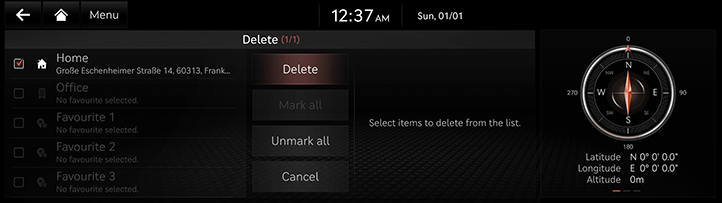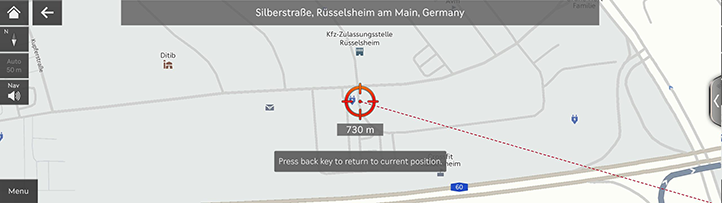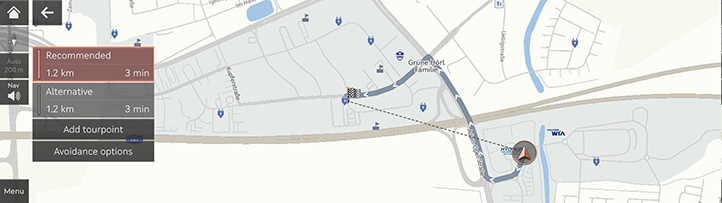Com cercar una destinació
Com configurar destinacions mitjançant la cerca
Establiu una destinació introduint-ne el nom, l’adreça o les coordenades del PDI.
- Premeu [Navigation Menu] > [Search] a la pantalla d’inici.
O bé premeu [ ] a la pantalla del mapa.
] a la pantalla del mapa.
|
|
- Introduïu una paraula clau i premeu [OK].
|
|
- Premeu la ubicació desitjada i premeu [Set as destination].
|
|
- [Add tourpoint]: Editeu la ruta afegint-hi un punt de ruta. Només està disponible quan està definida la destinació.
- [Save location]: Afegeix la ubicació als llocs desats.
- [Nearby info]: Permet configurar la categoria del PDI que es mostrarà a la pantalla del mapa.
- [Parking]: Mostra l’aparcament al voltant de la ubicació.
-
[Call]/[
 ]: Fa una trucada telefònica. Si no es desa cap número de telèfon o no es connecta el Bluetooth, no es pot establir una trucada.
]: Fa una trucada telefònica. Si no es desa cap número de telèfon o no es connecta el Bluetooth, no es pot establir una trucada.
- [Display off]: Desactiva la pantalla.
- [Web manual]: Mostra el codi QR del manual de la funció corresponent.
- [Split screen]: Mostra la pantalla dividida.
- Seleccioneu la ruta desitjada.
|
|
- [Recommended]: Guia la ruta òptima fins a la destinació considerant la informació de trànsit en temps real, la distància i el cost.
- [Alternative]: Guia la ruta alternativa fins a la destinació.
- [Add tourpoint]: Editeu la ruta afegint-hi un punt de ruta.
- [Avoidance options]: Configureu les opcions de ruta que vulgueu evitar.
|
,Nota |
|
Com configurar destinacions a partir de destinacions anteriors
Establiu la destinació anterior com a destinació.
- Premeu [Navigation Menu] > [Previous destinations] a la pantalla d’inici.
|
|
- Premeu la ubicació desitjada i premeu [Set as destination].
|
|
- [Add tourpoint]: Editeu la ruta afegint-hi un punt de ruta. Només està disponible quan està definida la destinació.
- [Save location]: Afegeix la ubicació als llocs desats.
- [Nearby info]: Permet configurar la categoria del PDI que es mostrarà a la pantalla del mapa.
- [Parking]: Mostra l’aparcament al voltant de la ubicació.
-
[Call]/[
 ]: Fa una trucada telefònica. Si no es desa cap número de telèfon o no es connecta el Bluetooth, no es pot establir una trucada.
]: Fa una trucada telefònica. Si no es desa cap número de telèfon o no es connecta el Bluetooth, no es pot establir una trucada.
- [Display off]: Desactiva la pantalla.
- [Web manual]: Mostra el codi QR del manual de la funció corresponent.
- [Split screen]: Mostra la pantalla dividida.
- Seleccioneu la ruta desitjada.
|
|
- [Recommended]: Guia la ruta òptima fins a la destinació considerant la informació de trànsit en temps real, la distància i el cost.
- [Alternative]: Guia la ruta alternativa fins a la destinació.
- [Add tourpoint]: Editeu la ruta afegint-hi un punt de ruta.
- [Avoidance options]: Configureu les opcions de ruta que vulgueu evitar.
Com establir la destinació a partir d’un PDI
Establiu una destinació mitjançant diverses categories d’instal·lacions.
- Premeu [Navigation Menu] > [Nearby POI] a la pantalla d’inici.
O premeu [Menu] > [Nearby info] > [Nearby POI] a la pantalla del mapa.
|
|
- Premeu la instal·lació desitjada.
|
|
- [Route]: Permet cercar les instal·lacions al voltant de la ruta.
- [Current position]: Permet cercar les instal·lacions al voltant de la ubicació actual.
- [Destination]: Permet cercar les instal·lacions al voltant de la destinació o del punt de ruta.
- [Map centre]: Permet cercar les instal·lacions al voltant de la ubicació seleccionada.
- Premeu la ubicació desitjada i premeu [Set as destination].
|
|
- [Add tourpoint]: Editeu la ruta afegint-hi un punt de ruta. Només està disponible quan està definida la destinació.
- [Save location]: Afegeix la ubicació als llocs desats.
- [Nearby info]: Permet configurar la categoria del PDI que es mostrarà a la pantalla del mapa.
- [Parking]: Mostra l’aparcament al voltant de la ubicació.
-
[Call]/[
 ]: Fa una trucada telefònica. Si no es desa cap número de telèfon o no es connecta el Bluetooth, no es pot establir una trucada.
]: Fa una trucada telefònica. Si no es desa cap número de telèfon o no es connecta el Bluetooth, no es pot establir una trucada.
- [Display off]: Desactiva la pantalla.
- [Web manual]: Mostra el codi QR del manual de la funció corresponent.
- [Split screen]: Mostra la pantalla dividida.
- Seleccioneu la ruta desitjada.
|
|
- [Recommended]: Guia la ruta òptima fins a la destinació considerant la informació de trànsit en temps real, la distància i el cost.
- [Alternative]: Guia la ruta alternativa fins a la destinació.
- [Add tourpoint]: Editeu la ruta afegint-hi un punt de ruta.
- [Avoidance options]: Configureu les opcions de ruta que vulgueu evitar.
Com definir la destinació mitjançant els preferits
Establiu els favorits com a destinació.
- A la pantalla d’inici, premeu [Navigation Menu] > [Address book].
- Premeu [Favourites].
|
|
- Premeu la ubicació desitjada i premeu [Set as destination].
|
|
- [Add tourpoint]: Editeu la ruta afegint-hi un punt de ruta. Només està disponible quan està definida la destinació.
- [Save location]: Afegeix la ubicació als llocs desats.
- [Nearby info]: Permet configurar la categoria del PDI que es mostrarà a la pantalla del mapa.
- [Parking]: Mostra l’aparcament al voltant de la ubicació.
-
[Call]/[
 ]: Fa una trucada telefònica. Si no es desa cap número de telèfon o no es connecta el Bluetooth, no es pot establir una trucada.
]: Fa una trucada telefònica. Si no es desa cap número de telèfon o no es connecta el Bluetooth, no es pot establir una trucada.
- [Display off]: Desactiva la pantalla.
- [Web manual]: Mostra el codi QR del manual de la funció corresponent.
- [Split screen]: Mostra la pantalla dividida.
- Seleccioneu la ruta desitjada.
|
|
- [Recommended]: Guia la ruta òptima fins a la destinació considerant la informació de trànsit en temps real, la distància i el cost.
- [Alternative]: Guia la ruta alternativa fins a la destinació.
- [Add tourpoint]: Editeu la ruta afegint-hi un punt de ruta.
- [Avoidance options]: Configureu les opcions de ruta que vulgueu evitar.
Com definir les destinacions a partir de la llibreta d’adreces
Permet establir els llocs desats com a destinació.
- A la pantalla d’inici, premeu [Navigation Menu] > [Address book].
- Premeu [Address book].
|
|
- Premeu la ubicació desitjada i premeu [Set as destination].
|
|
- [Add tourpoint]: Editeu la ruta afegint-hi un punt de ruta. Només està disponible quan està definida la destinació.
- [Save location]: Afegeix la ubicació als llocs desats.
- [Nearby info]: Permet configurar la categoria del PDI que es mostrarà a la pantalla del mapa.
- [Parking]: Mostra l’aparcament al voltant de la ubicació.
-
[Call]/[
 ]: Fa una trucada telefònica. Si no es desa cap número de telèfon o no es connecta el Bluetooth, no es pot establir una trucada.
]: Fa una trucada telefònica. Si no es desa cap número de telèfon o no es connecta el Bluetooth, no es pot establir una trucada.
- [Display off]: Desactiva la pantalla.
- [Web manual]: Mostra el codi QR del manual de la funció corresponent.
- [Split screen]: Mostra la pantalla dividida.
- Seleccioneu la ruta desitjada.
|
|
- [Recommended]: Guia la ruta òptima fins a la destinació considerant la informació de trànsit en temps real, la distància i el cost.
- [Alternative]: Guia la ruta alternativa fins a la destinació.
- [Add tourpoint]: Editeu la ruta afegint-hi un punt de ruta.
- [Avoidance options]: Configureu les opcions de ruta que vulgueu evitar.
|
,Nota |
|
Premeu [Name] o [Date] a la pantalla per canviar el mètode d’ordenació. |
Com afegir favorits o llibreta d’adreces
Afegiu [Favourites] o [Address book].
- A la pantalla d’inici, premeu [Navigation Menu] > [Address book].
- Premeu [Favourites] o [Address book].
|
|
- Premeu [Menu] > [Add].
- Permet cercar el lloc que voleu afegir utilitzant diferents opcions.
- Premeu [Save location] o [OK].
Com editar favorits o llibreta d’adreces
- A la pantalla d’inici, premeu [Navigation Menu] > [Address book].
- Premeu [Favourites] o [Address book].
- Premeu [Menu] > [Edit].
- Seleccioneu i editeu el lloc desitjat.
|
|
- [Name]: Després d’editar el nom, premeu [OK]. [Home] i [Office] no es poden canviar.
- [Display icon on map]: Seleccioneu aquesta opció perquè es mostri la icona al mapa.
- [Favourites]: Seleccioneu un grup preferit per desar-hi la ubicació.
- Premeu [Save].
Com suprimir favorits o llibreta d’adreces
- A la pantalla d’inici, premeu [Navigation Menu] > [Address book].
- Premeu [Favourites] o [Address book].
- Premeu [Menu] > [Delete].
|
|
- Seleccioneu el lloc desitjat i premeu [Delete].
- [Mark all]: Selecciona tots els llocs.
- [Unmark all]: Desmarca tots els llocs.
- [Cancel]: Torna a la pantalla anterior.
Com gestionar els llocs desats
Importar un lloc desat des d’una memòria USB
Aquesta funció s’utilitza per importar els llocs desats a una memòria USB.
- Connecteu una memòria USB al port USB.
- Premeu [Settings] > [Navigation] > [Automated features] > [ My data ] > [ Import Favourites and previous destinations from USB ] a la pantalla d'inici.
- Premeu [Yes] > [OK].
- Premeu [View] per comprovar el lloc desat importat des d’una memòria USB.
Com exportar un lloc desat a una memòria USB
Aquesta funció s’utilitza per exportar els llocs desats a una memòria USB.
- Connecteu una memòria USB al port USB.
- Premeu [Settings] > [Navigation] > [Automated features] > [ My data ] > [ Export Favourites and previous destinations to USB ] a la pantalla d'inici.
- Premeu [Yes].
|
, Nota |
|
Com definir les destinacions mitjançant el desplaçament
Definiu una destinació al mapa que s’està mostrant.
- Toqueu i arrossegueu el lloc desitjat a la pantalla del mapa.
La ubicació seleccionada es mostra al centre de la pantalla i hi apareixerà una marca de desplaçament.
|
|
- Premeu [Menu] > [Set as destination].
- Seleccioneu la ruta desitjada.
|
|
- [Recommended]: Guia la ruta òptima fins a la destinació considerant la informació de trànsit en temps real, la distància i el cost.
- [Alternative]: Guia la ruta alternativa fins a la destinació.
- [Add tourpoint]: Editeu la ruta afegint-hi un punt de ruta.
- [Avoidance options]: Configureu les opcions de ruta que vulgueu evitar.
|
,Nota |
|